简约而不简单 看DVD如何变身HTPC机箱
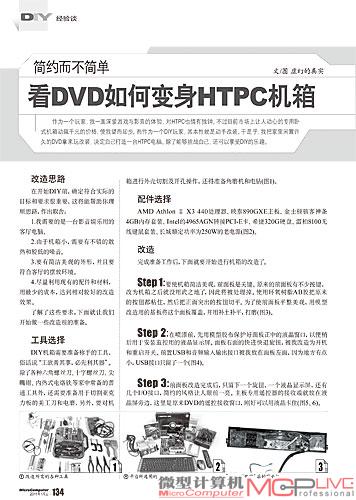 作为一个玩家,我一直深爱游戏与影音的体验,对HTPC也情有独钟。不过目前市场上让人动心的专用卧式机箱动辄千元的价格,使我望而却步。而作为一个DIY玩家,其本性就是动手改装。于是乎,我把家里闲置许久的DVD拿来玩改装,决定自己打造一台HTPC电脑。除了能够挑战自己,还可以享受DIY的乐趣。
作为一个玩家,我一直深爱游戏与影音的体验,对HTPC也情有独钟。不过目前市场上让人动心的专用卧式机箱动辄千元的价格,使我望而却步。而作为一个DIY玩家,其本性就是动手改装。于是乎,我把家里闲置许久的DVD拿来玩改装,决定自己打造一台HTPC电脑。除了能够挑战自己,还可以享受DIY的乐趣。
改造思路
在开始DIY前,确定符合实际的目标和要求很重要,这将能帮助你理顺思路,作出取舍:
1.我需要的是一台影音娱乐用的客厅电脑。
2.由于机箱小,需要有不错的散热和较低的噪音。
3.要有简洁美观的外形,并且要符合客厅的摆放环境。
4.尽量利用现有的配件和材料,用少的成本,达到相对较好的改造效果。
了解了这些要求,下面就让我们开始做一些改造前的准备。
工具选择
DIY机箱需要准备称手的工具,俗话说“工欲善其事,必先利其器”。除了各种六角螺丝刀、十字螺丝刀、尖嘴钳、内热式电烙铁等家中常备的普通工具外,还需要准备用于切割亚克力板的美工刀和电磨,另外,要对机箱进行外壳切割及开孔操作,还得准备角磨机和电钻(图1)。

图1 改造所需的各种工具
配件选择
AMD Athlon Ⅱ X3 440处理器、映泰890GXE主板、金士顿骇客神条4GB内存套装、Intel的4965AGN转接PCI-E卡、希捷320G硬盘、雷柏8100无线键鼠套装、长城额定功率为250W的老电源(图2)。

图2 平台所选用的各种配件
改造
完成准备工作后,下面就要开始进行机箱的改造了。
Step 1:要使机箱简洁美观,前面板是关键。原来的前面板有不少按键,改为机箱之后就没用武之地了,因此将被处理掉。使用环氧树脂AB胶把原来的按钮都粘住,然后把正面突出的按钮切平。为了使前面板平整美观,用模型改造用的基板将这个面板覆盖,并用补土补平,打磨(图3)。

图3 初步“整容”后的前面板
Step 2:在喷漆前,先用模型胶布保护好面板正中的液晶窗口,以便稍后用于安装监控用的液晶显示屏。面板右面的快进快退旋钮,被我改造为开机和重启开关。前置USB和音频输入输出接口被我放在面板左面,因为地方有点小,USB接口只留了一个(图4)。

图4 二次加工后的前面板
Step 3:前面板改造完成后,只留下一个旋钮,一个液晶显示屏,还有几个I/O接口,简约的风格让人眼前一亮。主板专用遥控器的接收端就放在液晶屏旁边,这里是原来DVD的遥控接收窗口,刚好可以用液晶卡住(图5、6)。

图5 连接液晶面板

图6 安装好的液晶面板
Step 4:后挡板用角磨机切了2个大洞,放置主板的I/O挡板和电源。再钻几个孔放风扇调速器。4个方形排列的孔是原来就有的,用来放Wi-Fi天线(图7)。

图7 后挡板开孔
Step 5:因为DVD机箱高度比较矮,无法安装标准电源,所以把电源外壳切矮,同时也对后档进行了
切割,然后将电源进线和出线改在了侧面,后面用不锈钢片做了个后档,加了2个7cm风扇。风扇由外面的调速器控制转速(图8)。

图8 后挡板加工处理
Step 6:底板按照网上找到的主板固定孔尺寸图打孔,再拧几个铜柱上去,作为主板的固定位。然后把硬盘架用螺丝固定,而电源则直接卡在底板和后档板上。
Step 7:顶盖CPU位置上方用角磨机开孔,喷漆,安装防尘网,导风罩,后贴隔音棉,降低噪音。并且把机箱周围的几个孔封闭,防止影响风道(图9、10)。

图9 顶盖开孔

图10 加工处理后的顶盖
Step 8:系统要想稳定运行,散热很重要。由于DVD机箱较小,布局紧凑,更容易积聚热量,为了改善散热问题,必须要建立一个顺畅的风道。结合机箱特点,我设计了一套散热方案,同时具有正压式(吸风)和负压式(抽风)两种风道的优点。将机箱所有孔洞封闭,冷空气将由整个机箱顶部唯一的进风口进入,流经CPU→北桥→南桥→硬盘→电源后经电源风扇向外排出。如此一来就能产生一个集中的气流,提高散热效果。
因为只有一个进风口,所以防尘也很方便。负压是由电源风扇产生的,省略了机箱风扇,无形中降低了噪音减少了成本。CPU散热器的冷空气兼顾了主板供电和周围芯片的散热。南桥散热器用扎带绑了个小风扇上去,并用调速器降低转速,减小噪音。为了帮助硬盘散热,用亚克力板做了个支架,把硬盘架空使空气可以从硬盘的两面吹过,支架靠近电源的一面采用镂空设计,以便空气流过(图11)。

图11 机箱打磨喷漆后已基本成型
Step 9:当整个外壳一起打磨喷漆后组装到一起时,这台电脑也就算基本成型了。不过,电源的线材有点乱,很多线缠在一起,这个样子如果合上盖子的话会严重阻挡气流影响散热,因此整理线材很有必要(图12)。

图12 机箱打磨喷漆后已基本成型
Step 10:线材的整理一般就是理顺各种走线,包蛇皮网等。不过除了这些,去除一些无用的接口来减少线材也是一个很好的方法。当然,一旦拆开电源,其质保就没有了。

图13 整理电源线
我的电源有3个SATA线,被我剪掉2个,只保留了一个为硬盘供电。3个D形供电保留一个接调速器,还有个小4Pin的软驱供电也剪掉,CPU供电保持原状。电源线材经过整理和包线再放进机箱,对风道的影响也小了(图13、14)。

图14 电源线进行包线处理
“新”机效果展示
好了,重新装上电源,盖上上盖,插上电源线和无线键鼠的接收器,用HDMI线连接好电视机。至此硬件部分全部完成。从后面看这台HTPC没有一般台式机蛛网般的连线,整个机箱后方仅仅只有2根线,干净利落。整个机箱的造型也能与周围的环境相融合。安装完Windows 7系统、驱动和解码器,拿起遥控器,进入Windows媒体中心,就可以开始视听影音的体验(图15)。

图15 改造后的“新”机箱
改造后的散热测试
后让我们来测试一下温度,看机箱的风道有没有达到预期的效果。测试时的室温在15℃左右,选用的软件为everest和鲁大师。把调速器关至小,把CPU风扇设定定为主板自动控制。我们可以看到在CPU开启4核和3级缓存的情况下,使用everest自带系统稳定测试软件,令CPU满负荷运行,大概12分钟后CPU温度为38℃、主板温度(就是北桥温度,下同)为40℃、硬盘温度为31℃。

图16 测试数据图1
然后我们连续运行2次鲁大师自带的性能测试软件,我们可以看到鲁大师的性能测试评分为1916,everest显示的CPU温度为39℃、主板温度为43℃,硬盘温度为33℃。并且在整个测试过程中基本听不到风扇的噪音。
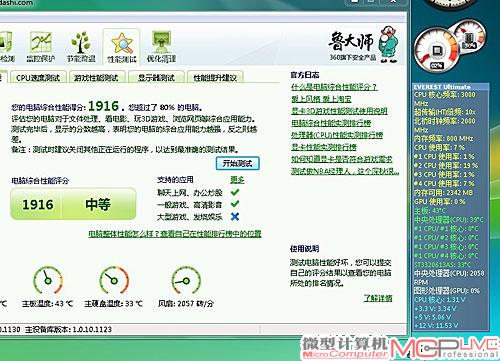
图17 测试数据图2
由于集成了显示核心在运行图形测试软件后北桥的温度会明显提高,不过就整体而言散热还是可以接受的。如果牺牲静音效果将风扇速度提高,温度还会进一步降低。机箱的风道设计达到了预期的效果(图16、17)。
写在后
每当自己和家人一起用DIY打造的电脑观看高清电影的时候,改造过程中的一幕幕都会浮现在我眼前。不管是辛苦的还是快乐的,这些经历都是我人生中重要财富,值得去回味。虽然自己DIY的电脑,外形比起用千元的专用机箱攒的HTPC还有很大的差距,但DIY的乐趣却不是花钱就能买到的。






